最新采购管理系统操作手册资料
采购管理用户使用手册(doc 11页)
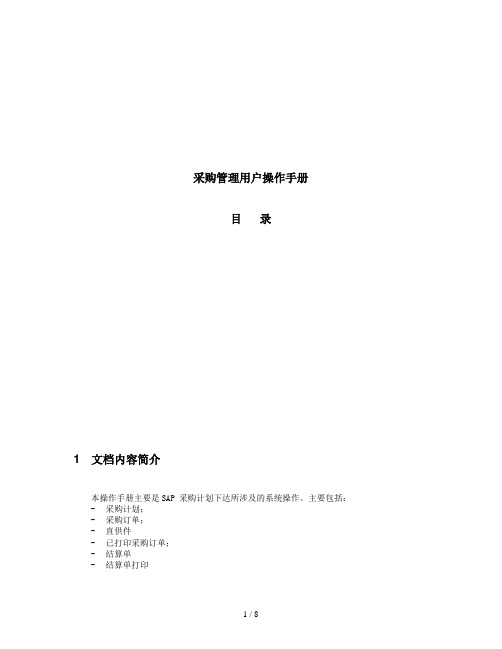
采购管理用户操作手册目录1 文档内容简介本操作手册主要是SAP 采购计划下达所涉及的系统操作。
主要包括:-采购计划;-采购订单;-直供件-已打印采购订单;-结算单-结算单打印2 版本控制版本号作者附注1.0 李芊毅2011-06-151 系统操作说明1.1采购计划操作部门/人员物流部/计划员供应商/计划员1.1.2系统操作步骤1)打击进入采购计划(图1.1)图1.1需填写字段:字段名状态输入值说明工厂名称必填根据实际情况填写完成状态必填全部/满足交货/不满足交货计划开始时间必填根据实际情况填写计划结束时间必填根据实际情况填写2)根据实际情况填写不能满足计划的数量(图1.2)图1.2字段名状态输入值说明可完成数量选填根据实际情况填写1.1采购订单操作部门/人员物流部/采购员供应商/采购员1.1.2系统操作步骤1)点击进入采购订单(图2.1)图2.1字段名状态输入值说明订单生成开始日期必填根据实际情况填写采购订单生成时间订单生成结束日期必填根据实际情况填写采购订单生成时间交货开始日期必填根据实际情况填写订单项目交货时间交货结束日期必填根据实际情况填写订单项目交货时间交货状态选填根据实际情况填写全部/未完成/已完成2)根据实际情况填写送货数量、在途信息并勾选打印项,生成送货单(图2.2)图2.23)生成送货单(图2.3)图2.31.1送货单查询1.1.1系统路径操作部门/人员供应商/采购员1.1.2系统操作步骤1.点击进入采购订单(图3.1)图3.1字段名状态输入值说明打印起始时间必填根据实际情况填写打印截止时间必填根据实际情况填写2.点击订单号查询(图3.2)图3.21.1直供件1.1.1系统路径操作部门/人员物流部/采购员供应商/采购员1)点击直供件(图4.1)图4.1字段名状态输入值说明起始日期必填根据实际情况填写直供单送货时间交货状态选填根据实际情况填写2)点击送货单号(图4.2)图4.2 1)点击打印(图4.3)图4.3 2)直供配送单(图4.4)图4.5 1.1结算单操作部门/人员物流部/发票供应商/采购员1)点击结算单(图5.1)图5.1字段名状态输入值说明凭证编号选填根据实际情况填写物料凭证号会计年度选填根据实际情况填写物料凭证年度结算单号选填根据实际情况填写结算单号起始时间选填根据实际情况填写结算生成时间截止时间选填根据实际情况填写结算单截止时间2)点击结算单号(图5.2)图5.23)结算订单核对物料,对于有问题的物料标注待核对。
采购管理业务操作手册

11单击业务出现请购单击请购选择请购单出现采购请购单显示模板见图二1在请购单模板下单击增加出现新的请购单显示模板2部门采购类型存货编码存货名称规格信号计量单位均可点击参照基础数据生成也可以手工录入
采购管理业务操作手册
一、登入
• • • • • •
1.选择进入企业门户,进入注册登入界面 2.选择服务器:在客户端登入,则选择服务器的服务器名称,一般用户不用此功 能 3.输入本次要登入的操作员名称和密码,操作员就可以直接登入帐套。如果要改 密码,录入原密码,再单击“更改密码”按钮。 4.选择要进行业务处理的会计年度。按“…..”可参照会计日历查看帐套指定会计 年度与自然时间之间的关系。 5.在“操作日期”组合框内键入操作时间,一般是当前时间。根据需要可自行输 入,格式为YYYY-MM-DD。也可点“>”参照选择一个自然时间。 6.按”确定“登陆系统
二、进入采购管理模块
单击”供应链”出现以下界面。再双击”采购管理”进入采购管理系统菜单。 1.请购 1.1单击“业务”出现“请购”,单击“请购”,选择“请购单”,出现“采购请购单显示 模板”(见图二) (1)在“请购单模板下”,单击“增加”,出现新的请购单显示模板
(2)部门,采购类型、存货编码、存货名称、规格信号、计量单位均可点击参照基础数据生成, 也可以ቤተ መጻሕፍቲ ባይዱ工录入;数量根据相关领导审批后的请购数量录入,不用录入价格。录好单后,点 击“保存”。如保存后,发现录入有误,则点击“修改”,修改后再次保存。最后点击“审 核”,如审核后发现有误,则点击“弃审”再次进行修改、保存、审核,输入完毕后点击 “退出”。 2、单击“
2024年度采购管理手册模板

2024年度采购管理手册模板第一章概述1.1 引言2024年度采购管理手册旨在指导和规范组织内的采购活动,确保采购过程的透明度、规范性和效率性。
本手册适用于公司内所有采购项目,包括物资、设备和服务的采购。
1.2 目标本手册的目标是帮助采购团队在供应商选择、交易谈判和合同管理等方面做出明智的决策,以确保组织能够以最佳的成本、质量和交付时间获得所需的物资和服务。
第二章采购流程2.1 采购需求确认2.1.1 内部需求评估:在采购开始之前,确保内部各部门对所需物资或服务的需求进行评估,并提供书面的需求说明。
2.1.2 需求审批:采购需求应经过合适的管理层级进行审批,确保需求与组织的战略目标一致。
2.2 供应商选择2.2.1 潜在供应商调查:采购团队应根据需求,对潜在供应商进行调查和筛选,包括其信誉度、技术能力和交货能力等方面。
2.2.2 技术和商业标准:采购团队需制定明确的技术和商业标准,作为选择供应商的依据。
2.3 采购谈判2.3.1 询价和报价:采购团队应向潜在供应商索取报价,并进行评估和比较。
2.3.2 谈判策略:制定合适的谈判策略,包括定价、数量、质量和交货时间等方面的讨论。
2.4 合同管理2.4.1 合同编制:采购团队应编制符合法律法规和内部要求的合同,包括采购条件、支付条款、质量要求和交货期限等。
2.4.2 合同审批:合同应经过相应层级的审批程序,确保合同的合法性和有效性。
2.4.3 合同履行监管:采购团队应监督合同的执行情况,确保供应商按时提供符合要求的物资和服务。
第三章采购管理指标3.1 采购费用控制3.1.1 采购成本分析:对采购过程中的各项费用进行分析,包括物料成本、运输费用和供应商管理费用等。
3.1.2 采购成本优化:通过谈判和供应商管理等手段,降低采购成本,提高采购效益。
3.2 供应商绩效评估3.2.1 绩效指标制定:制定衡量供应商绩效的指标,包括交货准时率、质量合格率和服务满意度等。
中国政府采购网采购公告发布管理系统操作手册
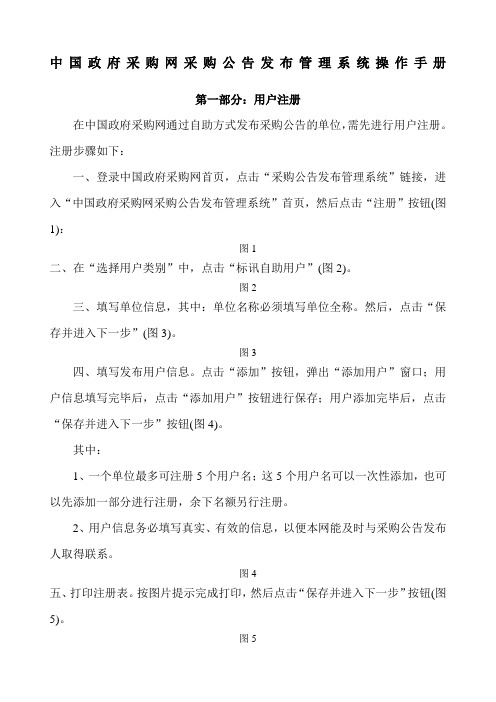
中国政府采购网采购公告发布管理系统操作手册第一部分:用户注册在中国政府采购网通过自助方式发布采购公告的单位,需先进行用户注册。
注册步骤如下:一、登录中国政府采购网首页,点击“采购公告发布管理系统”链接,进入“中国政府采购网采购公告发布管理系统”首页,然后点击“注册”按钮(图1):图1二、在“选择用户类别”中,点击“标讯自助用户”(图2)。
图2三、填写单位信息,其中:单位名称必须填写单位全称。
然后,点击“保存并进入下一步”(图3)。
图3四、填写发布用户信息。
点击“添加”按钮,弹出“添加用户”窗口;用户信息填写完毕后,点击“添加用户”按钮进行保存;用户添加完毕后,点击“保存并进入下一步”按钮(图4)。
其中:1、一个单位最多可注册5个用户名;这5个用户名可以一次性添加,也可以先添加一部分进行注册,余下名额另行注册。
2、用户信息务必填写真实、有效的信息,以便本网能及时与采购公告发布人取得联系。
图4五、打印注册表。
按图片提示完成打印,然后点击“保存并进入下一步”按钮(图5)。
图5六、网上注册已经完成,请按屏幕提示提交书面材料,并等候本网审批。
审批通过后,用户方能登录系统(图6)。
图6第二部分:系统登录及各模块操作一、系统登录登录中国政府采购网首页,点击“采购公告发布管理系统”链接,进入“中国政府采购网采购公告发布管理系统”首页,输入用户名、密码和验证码,点击“登录”按钮,即可进入采购公告发布管理系统进行各项操作(图7)。
图7登陆系统后,如果提交的信息不符合发布要求被退回,系统会弹出“您有n条自助标讯被退回,点击确定进行查看,点击取消停在当前页面”的提示信息。
如果没有对退回信息进行修改,该提示在下次登陆时还会弹出,直到该退回信息被处理后才会取消(图8)。
图8二、标讯信息维护(一)添加新标讯图9此菜单用于提交新的公告。
点击“标讯信息维护”模块下的“添加新标讯”菜单(图9)按以下4步骤提交新公告:1、按要求逐项填写公告标题、代理机构、采购人、项目内容等。
erp采购管理系统操作手册
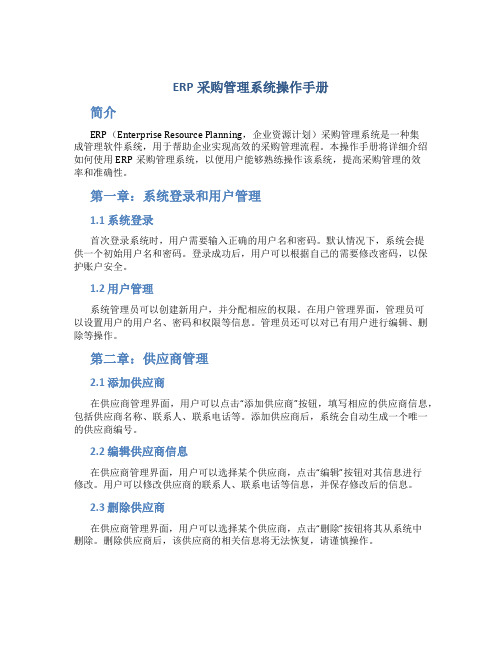
ERP采购管理系统操作手册简介ERP(Enterprise Resource Planning,企业资源计划)采购管理系统是一种集成管理软件系统,用于帮助企业实现高效的采购管理流程。
本操作手册将详细介绍如何使用ERP采购管理系统,以便用户能够熟练操作该系统,提高采购管理的效率和准确性。
第一章:系统登录和用户管理1.1 系统登录首次登录系统时,用户需要输入正确的用户名和密码。
默认情况下,系统会提供一个初始用户名和密码。
登录成功后,用户可以根据自己的需要修改密码,以保护账户安全。
1.2 用户管理系统管理员可以创建新用户,并分配相应的权限。
在用户管理界面,管理员可以设置用户的用户名、密码和权限等信息。
管理员还可以对已有用户进行编辑、删除等操作。
第二章:供应商管理2.1 添加供应商在供应商管理界面,用户可以点击“添加供应商”按钮,填写相应的供应商信息,包括供应商名称、联系人、联系电话等。
添加供应商后,系统会自动生成一个唯一的供应商编号。
2.2 编辑供应商信息在供应商管理界面,用户可以选择某个供应商,点击“编辑”按钮对其信息进行修改。
用户可以修改供应商的联系人、联系电话等信息,并保存修改后的信息。
2.3 删除供应商在供应商管理界面,用户可以选择某个供应商,点击“删除”按钮将其从系统中删除。
删除供应商后,该供应商的相关信息将无法恢复,请谨慎操作。
第三章:采购订单管理3.1 创建采购订单在采购订单管理界面,用户可以点击“创建采购订单”按钮,填写相应的订单信息。
用户需要选择供应商、填写物料名称、数量以及要求的交付日期等。
创建采购订单后,系统会自动生成一个唯一的订单编号。
3.2 编辑采购订单信息在采购订单管理界面,用户可以选择某个采购订单,点击“编辑”按钮对其信息进行修改。
用户可以修改订单的供应商、物料数量等信息,并保存修改后的信息。
3.3 删除采购订单在采购订单管理界面,用户可以选择某个采购订单,点击“删除”按钮将其从系统中删除。
采购管理操作手册

采购管理
一、业务流程
二、操作说明
(一)采购订单
1、录入
a)双击“供应链”——“采购管理”——“采购订单”中的“采购订单-新
增”;
b)录入“供应商”、“物料代码”、“部门”、“业务员”以上4项通过F7键选
择,日期、数量、单价后点保存;
如果是依据申请单生成的采购订单,则在源单类型处选择“采购申请单”,选单号处按F7键选择,在出现的界面中选中要做订单的记录后点工具栏上的“返回”可以按键盘上的Crtl或shift键后选多条记录;
根据申请单关联生成采购订单后,原申请单系统自动关闭,即同一张申请单不允许生成多张采购订单;
2、审核
a)双击“供应链”——“采购管理”——“采购订单”中的“采购订单-维
护”;
b)在条件过滤界面中选择查询条件,比如:审核标志选择“未审核”;
c)筛选出单据后双击要审核的单据;
d)确定数据无误后点工具栏上的“审核”;
(二)采购收料
1、双击“供应链”——“采购管理”——“收料通知”中的“收料通知单-
新增”;
2、在源单类型处选择“采购订单”,选单号处按F7键选择,在出现的界面
中选中要做收料的记录后点工具栏上的“返回”可以按键盘上的Crtl或shift 键后选多条记录;录入收料仓库、部门、业务员通过F7键选择和数量后点保存,审核;。
采购系统使用详细说明
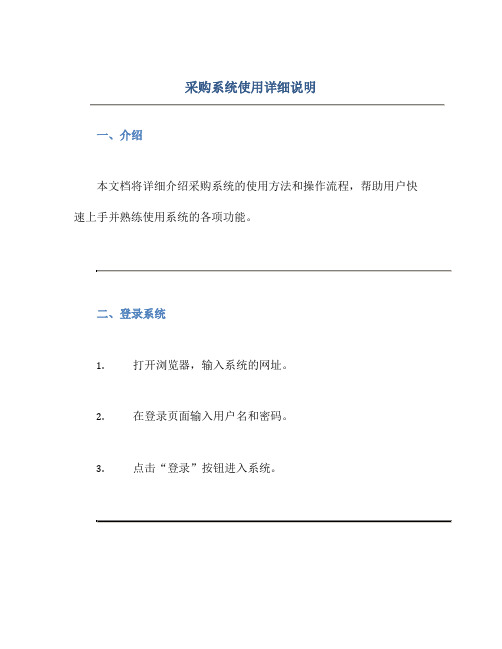
采购系统使用详细说明一、介绍本文档将详细介绍采购系统的使用方法和操作流程,帮助用户快速上手并熟练使用系统的各项功能。
二、登录系统1.打开浏览器,输入系统的网址。
2.在登录页面输入用户名和密码。
3.点击“登录”按钮进入系统。
三、功能模块1. 采购清单管理•新建采购清单:点击“新建清单”,填写相关信息,保存清单。
•编辑清单:在清单列表中找到需要编辑的清单,点击“编辑”,修改信息后保存。
•删除清单:在清单列表中找到需要删除的清单,点击“删除”,确认操作即可删除。
2. 采购订单管理•创建采购订单:在采购清单详情页中,点击“生成订单”,填写订单信息后保存。
•查看订单详情:在订单列表中点击订单编号查看订单详情。
•修改采购订单:在订单详情页点击“编辑”,修改订单信息后保存。
3. 供应商管理•添加供应商:点击“添加供应商”,填写供应商信息后保存。
•编辑供应商:在供应商列表中点击“编辑”,修改信息后保存。
•删除供应商:在供应商列表中点击“删除”,确认操作即可删除。
4. 报表统计•采购清单统计:查看不同时间段内的采购清单数量和金额统计。
•采购订单统计:查看不同时间段内的采购订单数量和金额统计。
四、流程操作示例1. 新建采购清单1.登录系统。
2.点击“采购清单管理”进入清单列表页。
3.点击“新建清单”按钮。
4.填写清单名称、采购物品、数量、价格等信息。
5.点击“保存”按钮保存清单。
2. 创建采购订单1.在清单列表中找到需要生成订单的清单.2.点击清单名称进入清单详情页。
3.点击“生成订单”按钮。
4.填写订单信息(供应商、交付日期等)。
5.点击“保存”按钮生成订单。
3. 查看采购订单统计报表1.点击“报表统计”。
2.选择“采购订单统计”。
3.选择统计时间段。
4.点击“生成报表”。
五、注意事项1.确保每个操作都有保存或确认按钮,避免操作失误造成数据丢失。
2.在操作之前先阅读相关提示和说明,减少错误操作的发生。
3.如有疑问或问题,请及时联系系统管理员进行咨询或解决。
采购管理系统操作手册操作手册
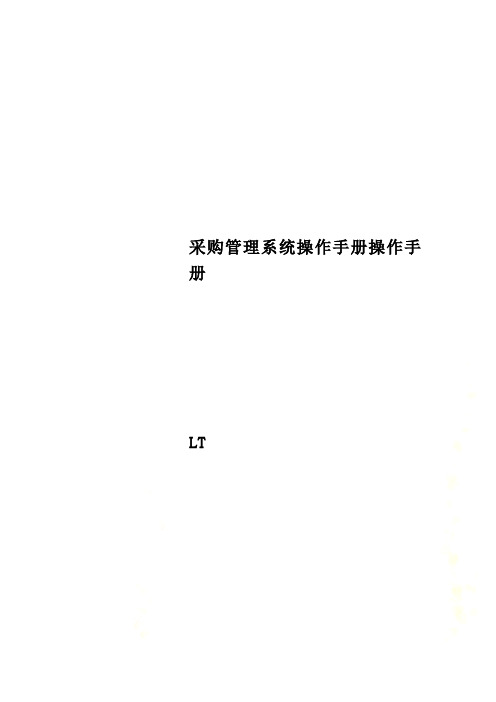
采购管理系统操作手册操作手册LT3.整体流程图3.1.采购管理流程图4.功能采购管理:创建采购物资审批流程模板,模板审核通过后,可维护采购申请单,审批通过后,形成采购订单,订单经过审核通过后,可对物资做到货和转入库操作。
5.公共部分说明公共说明:●本系统使用浏览器主要针对浏览器为IE8、IE9。
●“邮件管理”、“文件管理”、“任务管理”三个模块选择的用户为“用户管理”中的用户信息,其他模块均为“组织人员分配”中的用户信息。
●查询时文本查询条件支持模糊查询。
●必填项:在追加、修改页面中必填项,控件左上方用“”进行标注。
●失效:对失效的数据只能进行查看,不能进行其它操作。
●分页:分页在页面最下方进行显示,如下图:合计:显示检索数据的总共记录数、总共页数,每页总记录数,当前位于的页数。
首页:点击,页面显示第一页信息。
尾页:点击,页面显示最后一页信息。
上一页:点击,页面显示当前页面的上一页信息。
下一页:点击,页面显示当前页面的下一页信息。
跳转:在中输入要跳转页面的数字,点击按钮,页面跳转到输入数字的页面,同时在中输入的数字清空。
输入的数字为0或为空或数字大于尾页,页面不进行跳转。
按钮说明:按钮说明点击此控件,打开下拉数据列表,点击此控件,打开日历控件,进行点击此按钮,打开开窗页面,进行数据的选择;点击按钮,清空选择点击此按钮,打开人员开窗页面,进行数据的选择;点击按钮,清空点击此按钮,根据查询条件检索数点击此按钮,打开“追加”页面。
点击此按钮,对多条数据进行删除。
点击此按钮,对多条数据进行失效。
点击此按钮,打开排序页面。
在排序页面中,点击此按钮,将选在排序页面中,点击此按钮,将选在排序页面中,点击此按钮,将选点击此按钮,打开“修改”页面。
点击此按钮,打开“查看”页面。
点击此按钮,对单条数据进行删除。
点击此按钮,对单条数据进行失效。
点击此按钮,对维护的数据进行保点击此按钮,关闭当前页面。
6.采购管理4.1单位信息维护程序名称:单位信息维护功能概要:维护物资的单位信息关联程序:物资信息维护操作说明:打开程序:点击左侧树状列表的“单位信息维护”,如下图。
- 1、下载文档前请自行甄别文档内容的完整性,平台不提供额外的编辑、内容补充、找答案等附加服务。
- 2、"仅部分预览"的文档,不可在线预览部分如存在完整性等问题,可反馈申请退款(可完整预览的文档不适用该条件!)。
- 3、如文档侵犯您的权益,请联系客服反馈,我们会尽快为您处理(人工客服工作时间:9:00-18:30)。
采购管理系统操作手册慈溪市联创软件有限公司2014年10月一、采购申请单前奏:物料需求计划—》MRP算(上接物料需求计划)后续:采购订单1.1新增执行“供应链—采购管理—采购申请单—采购申请单-新增”路径,弹出如下界面操作说明:使用部门:按F7进行手工选择使用部门,双击就可以选进来;为必填项业务类型:物料属性外购的则为外购入库类型;物料属性为委外加工时则为订单委外,可以手工选择。
如果是物料需求计划跑出的需求订单,则根据物料属性需求生成相应类型单据;为必填项。
日期:默认取系统当前日期,可以手工修改;为必填项。
物料代码:可以手工录入,如果该张单据是通过关联生成的,则物料代码是自动关联源单据相关分录而生成的,用户也可以进行修改;为必填项。
物料名称:所选物料的名称,是从物料基础资料中自动取得,用户不能修改;系统自动生成。
规格型号:所选物料的规格型号信息,是从物料基础资料中自动取得,用户不能修改;系统自动生成。
数量:即当前物料按当前所选单位计量的申购数量,取得方法是:如果该张单据是手工录入的,用户就按实际情况手工录入。
单位:所选物料的规格型号信息,是从物料基础资料中自动取得,用户不能修改。
采购申请人:按F7进行职员选择,双击选进来;为必填项。
上述信息完成之后,点击“保存”,单据保存成功,继而跳出“审核”按钮,确认单据信息无误后,审核单据,右上角会跳出“审核”标志。
结果如下图1.2维护执行“供应链—采购管理—采购申请单—采购申请单-维护”路径,弹出如下界面操作说明:单据状态设定对于一般查询,系统提供比较简单的查询方式,即按单据的期间、审核与否等等单据状态特征进行单据的查询的设置,即可按单据状态查询单据。
在“条件查询”界面的右下方,可以设置单据状态,系统预先对每种状态设置了默认选择,用户也是通过选择下拉列表框中的选项的方式来设置。
采购申请单序时簿的状态设置包括:1、时间,是指所要查询的单据的时间归属,系统提供了当天、本周、本期、全部四种可供选择的时间范围。
当天,是指制单日期是系统当前日期的所有单据;本周,是指制单日期在系统当前日期所在周范围内的所有单据;本期,是指制单日期在系统当前期间范围内的所有单据;全部,就是查询所有期间的当前单据。
2、审核标志,是指所要查询的单据所处的业务审核状态。
系统提供<已审核>、<未审核>和<全部>状态以供选择。
3、作废标志,是指所要查询的单据所处的可用状态。
系统提供了<已作废单据>、<正常单据>、<全部>三种类型可供选择。
4、关闭标志,是指所要查询的单据所处的是否执行完成的状态。
系统提供<已关闭>、<未关闭>和<全部>以供选择。
以上各种单据状态查询可以任意组合查询,如可查询当日未审核单据、或本期已关闭单据等等。
点击“确定”,跳出如下界面在这里,可以对单据进行单据查看、修改、审核、删除等相关操作。
二、采购订单前奏:采购申请单—》已审核未关闭状态后续:收料通知/请检单2.1 新增执行“供应链—采购管理—采购订单—采购订单-新增”路径,弹出如下界面操作说明:供应商:按F7,进入供应商列表,双击选择相应的供应商;为必填项。
日期:默认取系统日期,可以手修改;为必填项。
源单类型:一般为采购申请单,可以手工选择,是否必填取决于业务流程设置选单号:如果源单类型为采购申请单时,双击选单号或按F7选择,可以进入采购申请单维护界面,选中需要采购的条目,双击选择回来,结果如上图。
物料代码:由源单采购申请单上的物料代码自动携带而来,不可以修改;为必填项;手工新增话,按F7进行物料列表,双击选择而来。
物料名称:由源单采购申请单上的物料代码自动携带而来,不可以修改;为必填项;手工新增话,按F7进行物料列表,双击选择而来。
规格型号:由源单采购申请单上的物料代码自动携带而来,不可以修改;为必填项;手工新增话,则由物料代码自动携带而来。
单位:所选物料的规格型号信息,是从物料基础资料中自动取得,用户不能修改;手工新增话,则由物料代码自动携带而来。
数量:默认携带采购申请单上的数量,可以手工修改;如果手工新增单据时,可以手工录入要采购物料的数量。
单价:可以手工录入物料单价或由事先已经维护好的采购价格资料携带而来。
金额:则由数量*单价而来。
部门:按F7,进入到部门列表,双击选择而来。
业务员:按F7,进入到职员列表,双击选择而来。
上述信息完成之后,点击“保存”,单据保存成功,继而跳出“审核”按钮,确认单据信息无误后,审核单据,右上角会跳出“审核”标志。
结果如上图2.2 维护执行“供应链—采购管理—采购订单—采购订单-维护”路径,弹出如下界面操作说明:单击【采购订单】→【维护】,即弹出“条件查询”界面。
在这个界面中用户可以设置单据的查询条件、针对关键字排序、保存查询方案、对已筛选的单据进行数据的重新提取,此外针对查询结果,系统还可以实现自定义表格设置功能。
采购订单序时簿的状态设置包括:1、时间,是指所要查询的单据的时间归属,系统提供了当天、本周、本期、全部四种可供选择的时间范围。
当天,是指制单日期是系统当前日期的所有单据;本周,是指制单日期在系统当前日期所在周范围内的所有单据;本期,是指制单日期在系统当前期间范围内的所有单据;全部,就是查询所有期间的当前单据。
2、审核标志,是指所要查询的单据所处的业务审核状态。
系统提供<已审核>、<未审核>和<全部>状态以供选择。
3、作废标志,是指所要查询的单据所处的可用状态。
系统提供了<已作废单据>、<正常单据>、<全部>三种类型可供选择。
4、关闭标志,是指所要查询的单据所处的是否执行完成的状态。
系统提供<已关闭>、<未关闭>和<全部>以供选择。
以上各种单据状态查询可以任意组合查询,如可查询当日未审核单据、或本期已关闭单据等等。
点击“确定”,跳出如下界面在这里,可以对单据进行单据查看、修改、审核、删除等相关操作。
三、收料通知单前奏:采购订单-》已审核未关闭后续:外购入库单3.1 新增执行“供应链—采购管理—收料通知单—收料通知单-新增”路径,弹出如下界面操作说明:供应商:由源单采购订单上的供应商自动携带而来,不可以修改;为必填项;手工新增话,按F7进行供应商列表,双击选择而来。
源单类型:采购管理里面,一般为采购订单,为选填项。
标准流程应选择。
选单号:如果源单类型为采购订单时,双击选单号或按F7选择,可以进入采购订单维护界面,选中需要根据订单送来的物料,双击选择回来,结果如上图。
物料代码:由源单采购订单上的物料代码自动携带而来,不可以修改;为必填项;手工新增话,按F7进入物料列表,双击选择而来。
物料名称:由源单采购订单上的物料代码自动携带而来,不可以修改;为必填项;手工新增话,则由物料代码自动携带而来。
规格型号:由源单采购订单上的物料代码自动携带而来,不可以修改;为必填项;手工新增话,则由物料代码自动携带而来。
单位:所选物料的规格型号信息,是从物料基础资料中自动取得,用户不能修改;手工新增话,则由物料代码自动携带而来。
数量:由源单采购订单上的相对应的物料自动携带而来,可以进行修改,具体数量应依供应商实际送来的数量为准;为必填项。
日期:默认取系统日期,可以手修改;为必填项。
部门:由源单采购订单上的相对应的部门自动携带而来,可以进行修改。
亦可按F7,进入到部门列表,双击选择而来。
业务员:由源单采购订单上的相对应的业务员自动携带而来,可以进行修改。
亦可按F7,进入到职员列表,双击选择而来。
上述信息完成之后,点击“保存”,单据保存成功,继而跳出“审核”按钮,确认单据信息无误后,审核单据,右上角会跳出“审核”标志。
3.2 维护执行“供应链—采购管理—收料通知单—收料通知单-维护”路径,弹出如下界面操作说明:单击【收料通知单】→【维护】,即弹出“条件查询”界面。
在这个界面中用户可以设置单据的查询条件、针对关键字排序、保存查询方案、对已筛选的单据进行数据的重新提取,此外针对查询结果,系统还可以实现自定义表格设置功能。
收料通知单序时簿的状态设置包括:1、时间,是指所要查询的单据的时间归属,系统提供了当天、本周、本期、全部四种可供选择的时间范围。
当天,是指制单日期是系统当前日期的所有单据;本周,是指制单日期在系统当前日期所在周范围内的所有单据;本期,是指制单日期在系统当前期间范围内的所有单据;全部,就是查询所有期间的当前单据。
2、审核标志,是指所要查询的单据所处的业务审核状态。
系统提供<已审核>、<未审核>和<全部>状态以供选择。
3、作废标志,是指所要查询的单据所处的可用状态。
系统提供了<已作废单据>、<正常单据>、<全部>三种类型可供选择。
4、关闭标志,是指所要查询的单据所处的是否执行完成的状态。
系统提供<已关闭>、<未关闭>和<全部>以供选择。
以上各种单据状态查询可以任意组合查询,如可查询当日未审核单据、或本期已关闭单据等等。
点击“确定”,跳出如下界面在这里,可以对单据进行单据查看、修改、审核、删除等相关操作。
四、外购入库单4.1 新增前奏:收料通知/请检单后续:采购发票执行“供应链—采购管理—外购入库—外购入库单-新增”路径,弹出如下界面操作说明:供应商:由源单收料通知单上的供应商自动携带而来,不可以修改;为必填项;手工新增话,按F7进行供应商列表,双击选择而来。
源单类型:采购管理里面,一般为收料通知单,为选填项。
标准流程必须选择。
选单号:当源单类型为收料通知单时,双击选单号或按F7选择,可以进入收料通知单维护界面,选中需要根据收料通知单送来的物料,双击选择回来,结果如上图。
物料代码:由源单收料通知单上的物料代码自动携带而来,不可以修改;为必填项;手工新增话,按F7进入物料列表,双击选择而来。
物料名称:由源单收料通知单上的物料代码自动携带而来,不可以修改;为必填项;手工新增话,则由物料代码自动携带而来。
规格型号:由源单收料通知单上的物料代码自动携带而来,不可以修改;为必填项;手工新增话,则由物料代码自动携带而来。
单位:所选物料的规格型号信息,是从物料基础资料中自动取得,用户不能修改;手工新增话,则由物料代码自动携带而来。
实收数量:由源单收料通知单上的相对应的合格数量和让步接收数量物料自动携带而来,可以进行修改,具体数量应依供应商实际检验合格和让步接收的数量为准;为必填项。
收料仓库:如果物料上设置默认仓库,会自动带出默认仓库,可以手工修改。
